사용자가 콘텐츠를 최대한 편안하게 읽을 수 있도록 글꼴을 사용자 환경설정에 맞게 조정하는 방법입니다.
사용자를 설계 프로세스에 참여시키는 것은 사용자, 디자이너, 개발자 모두에게 흥미로운 시간이었습니다. 사용자는 환경에 도착하여 콘텐츠를 원활하게 소비할 수 있으며, 환경의 디자인 결과에 사용자의 환경설정이 풍부하게 통합됩니다.
이 블로그 게시물에서는 가변 글꼴과 CSS 미디어 쿼리를 사용하여 읽기 환경을 더욱 맞춤설정하는 방법을 살펴봅니다. 글꼴 등급과 두께는 font-variation-settings로 맞춤설정할 수 있으므로 어두운 모드나 고대비 선호와 같은 다양한 환경설정과 컨텍스트에 따라 미세 조정할 수 있습니다. 이러한 환경설정을 사용하여 해당 사용자 환경에 맞게 가변 글꼴을 맞춤설정할 수 있습니다.
- 어두운 모드의 그라데이션이 약간 감소합니다.
- 고대비에는 더 굵은 글꼴이 사용됩니다.
- 대비가 낮으면 글꼴이 더 얇아집니다.
이 의미 있는 순간을 가능하게 하는 CSS와 가변 글꼴의 각 부분을 이해하려면 따라오세요.
설정
CSS 및 글꼴 변형 설정 값에 집중하면서도 읽고 볼 수 있는 요소를 제공하기 위해 작업을 미리 보는 데 사용할 수 있는 마크업은 다음과 같습니다.
<h1>Variable font weight based on contrast preference</h1>
<p>
Lorem ipsum dolor sit amet consectetur adipisicing elit.
Officia, quod? Quidem, nemo aliquam, magnam rerum distinctio
itaque nisi nam, cupiditate dolorum ad sint. Soluta nemo
labore aliquid ex, dicta corporis.
</p>
CSS를 추가하지 않아도 글꼴 크기는 이미 사용자 환경설정에 적응합니다.
다음은 픽셀로 font-size를 설정하면 사용자 환경설정이 어떻게 무시되는지, 글꼴 크기를 rem으로 설정해야 하는 이유를 보여주는 다른 데모의 동영상입니다.
마지막으로 데모를 중앙에 배치하고 지원하기 위한 약간의 CSS는 다음과 같습니다.
@layer demo.support {
body {
display: grid;
place-content: center;
padding: var(--size-5);
gap: var(--size-5);
}
h1 {
text-wrap: balance;
}
}
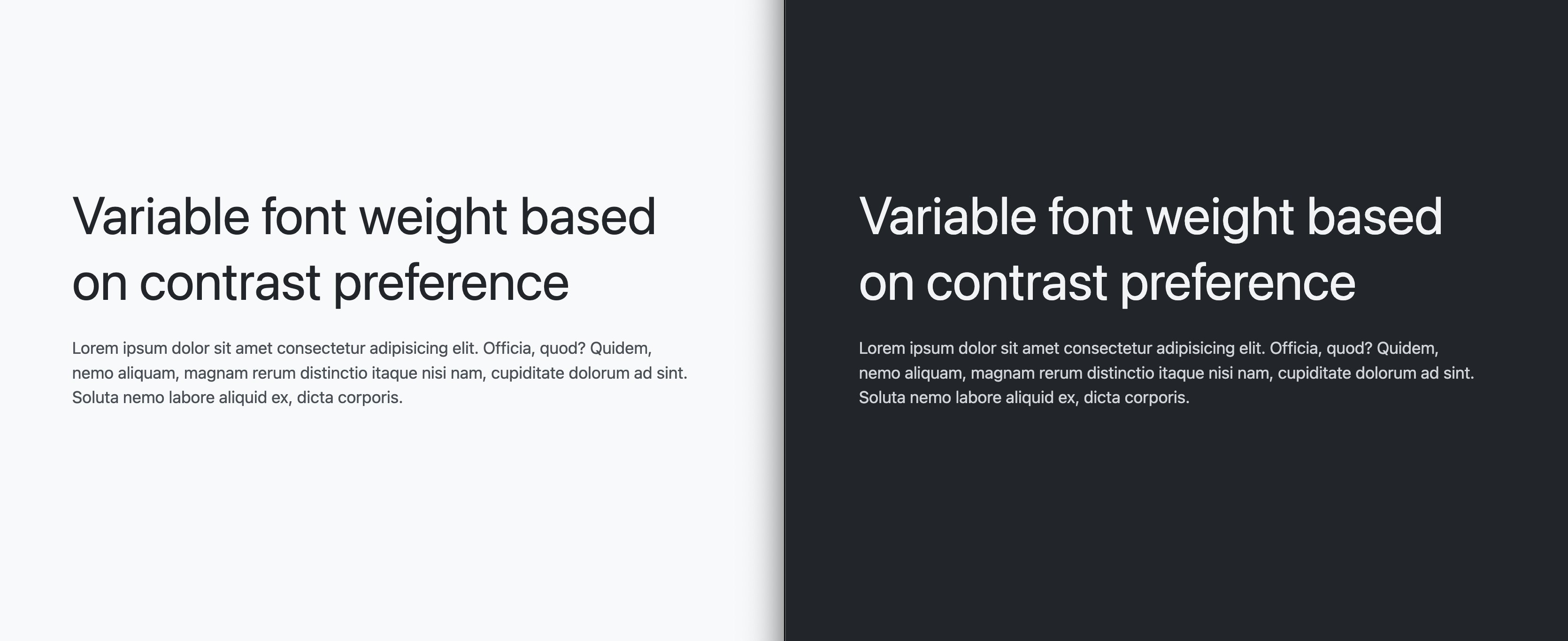
이 데모 설정을 사용하면 이 멋진 서체 UX 기능을 테스트하고 구현할 수 있습니다.
Roboto Flex 가변 글꼴 로드
적응형 전략은 맞춤설정을 위한 의미 있는 축이 있는 가변 글꼴에 따라 달라지며, 특히 GRAD 및 wght가 필요합니다. 이 도움말의 타겟 적응형 사용자 환경설정은 색 구성표와 대비이며, 둘 다 사용자가 원하는 환경설정에 맞게 이러한 축을 조정합니다.
CSS의 @font-face API를 사용하여 가변 글꼴을 로드합니다.
@font-face {
font-family: "Roboto Flex";
src: url('https://assets.codepen.io/2585/RobotoFlex') format('truetype');
}
그런 다음 일부 콘텐츠에 글꼴을 적용합니다. 다음 CSS는 모든 항목에 적용됩니다.
@layer demo.support {
body {
font-family: Roboto Flex;
}
}
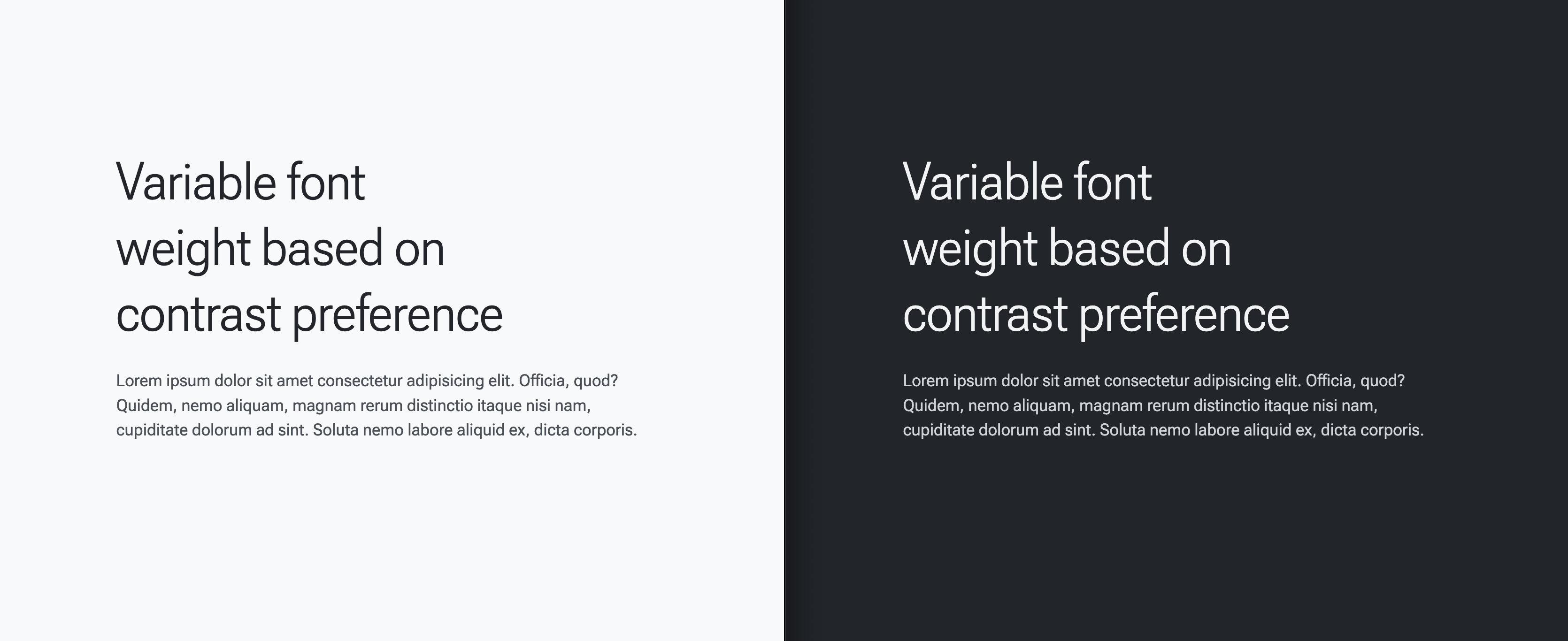
CSS 맞춤 속성 및 미디어 쿼리
글꼴이 로드되면 사용자 환경설정을 쿼리하고 이에 맞게 가변 글꼴 설정을 조정할 수 있습니다.
환경설정이 없는 경우의 설정 (기본값)
다음 초기 스타일이 기본 스타일이거나, 환경설정이 없는 사용자의 스타일입니다.
@layer demo {
body {
--base-weight: 400;
--base-grade: 0;
font-variation-settings:
"wght" var(--base-weight),
"GRAD" var(--base-grade)
;
}
}
환경설정이 고대비인 경우의 설정
시스템 설정에서 고대비를 선호한다고 표시한 사용자의 경우 --base-weight 값을 400에서 700로 늘립니다.
@layer demo {
@media (prefers-contrast: more) {
body {
--base-weight: 700;
}
}
}
이제 읽는 동안 대비가 더 강해집니다.
선호도가 낮은 대비인 경우의 설정
시스템 설정에서 대비가 낮은 것을 선호한다고 표시한 사용자의 경우 --base-weight 값을 400에서 200로 줄입니다.
@layer demo {
@media (prefers-contrast: less) {
body {
--base-weight: 200;
}
}
}
이제 읽는 동안 대비가 줄어듭니다.
환경설정이 어두운 모드인 경우의 설정
@layer demo {
@media (prefers-color-scheme: dark) {
body {
--base-grade: -25;
}
}
}
이제 어두운 배경의 밝은 텍스트와 밝은 배경의 어두운 텍스트의 지각적 차이가 고려됩니다.
모두 한곳에
@layer demo {
body {
--base-weight: 400;
--base-grade: 0;
font-variation-settings:
"wght" var(--base-weight),
"GRAD" var(--base-grade)
;
}
@media (prefers-contrast: more) {
body {
--base-weight: 700;
}
}
@media (prefers-contrast: less) {
body {
--base-weight: 200;
}
}
@media (prefers-color-scheme: dark) {
body {
--base-grade: -25;
}
}
}
또는 재미를 위해 CSS 중첩을 함께 사용할 수도 있습니다.
@layer demo {
body {
--base-weight: 400;
--base-grade: 0;
font-variation-settings:
"wght" var(--base-weight),
"GRAD" var(--base-grade)
;
@media (prefers-contrast: more) { --base-weight: 700 }
@media (prefers-contrast: less) { --base-weight: 200 }
@media (prefers-color-scheme: dark) { --base-grade: -25 }
}
}
그 결과 사용자의 환경설정에 맞게 글꼴을 조정하는 읽기 환경이 제공됩니다. 전체 소스 코드는 아래의 CodePen에서 확인할 수 있습니다.


